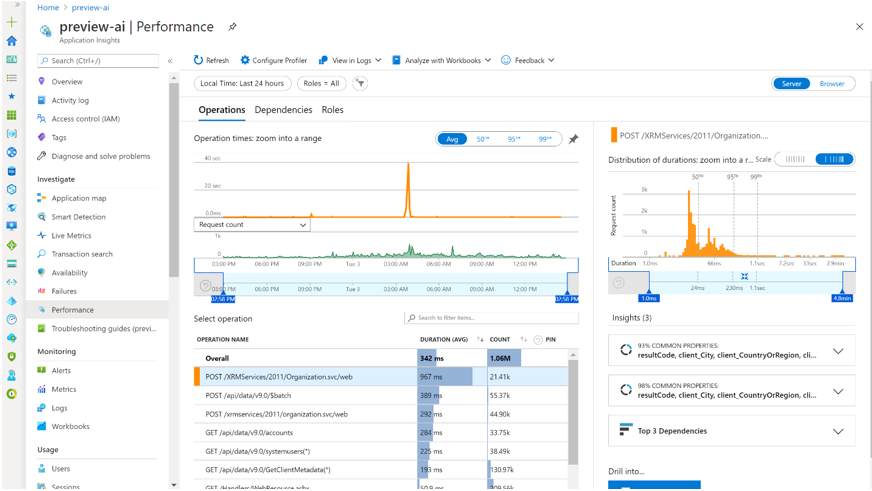Felügyelt környezetek aktiválása
Ez a tanulmány ismerteti a Felügyelt környezetek legfontosabb funkcióit és képességeit, valamint azok előnyeit a szervezetek és a rendszergazdák számára.
Feljegyzés
A tanulmány mentéséhez vagy nyomtatásához válassza a Nyomtatás lehetőséget a böngészőből, majd válassza a Mentés PDF-ként lehetőséget .
Felügyelt környezetek ismertetése
Felügyelt környezetek prémium irányítási képességek csomagja, amely lehetővé teszi a rendszergazdák számára, hogy nagyobb léptékben, nagyobb átláthatósággal és kevesebb erőfeszítéssel kezeljék a nagy léptékű felügyeletet Power Platform . Bármilyen típusú környezet kezelhető. Ha egy környezet felügyelve van, több funkciót is felold Power Platform. További információ a Felügyelt környezetek engedélyezéséről.
Ebben a tanulmányban megismerheti a következő funkciókat, és példákat kaphat a Felügyelt környezetek aktivált szervezetekre:
- Az alkalmazáséletciklus-kezelés (ALM) automatizálását Power Platform alkalmazó folyamatok a fejlesztési folyamatok egyszerűsítéséhez kevesebb erőfeszítéssel.
- A készítő üdvözlő tartalma egyéni üzenettel üdvözli a szervezet készítőit, hogy segítsen nekik az első lépésekben Power Apps.
- A megosztás korlátozása védőkorlátot ad ahhoz, hogy a felhasználók milyen széles körben oszthatják meg a vászonalapú alkalmazásokat.
- A Usage Insights egy heti kivonatoló e-mail, amely folyamatosan tájékoztatja a rendszergazdákat az alkalmazáshasználatról és a felhasználók tevékenységeiről.
- Az adatszabályzatok könnyen megtekinthetők és azonosíthatók.
- A megoldás-ellenőrző kényszerítése összeveti a megoldásokat az ajánlott eljárások szabályaival a problémás minták azonosítása érdekében.
- Az IP-tűzfal úgy védi a szervezeti adatokat, hogy a felhasználók hozzáférését Dataverse az engedélyezett IP-címekre korlátozza.
- Az IP-cookie-kötés megakadályozza a munkamenet-eltérítés kihasználását Dataverse az IP-cím alapú cookie-kötéssel.
- Az ügyfél által felügyelt kulcs további adatvédelmet biztosít, és a saját kulcstartójából származó titkosítási kulccsal titkosítja az adatokat.
- Az Ügyfélszéf olyan felületet biztosít, ahol jóváhagyhatja a Microsoft ügyfélszolgálatától érkező adatelérési kérelmeket.
- A kiterjesztett biztonsági mentés 7 napról legfeljebb 28 napra növeli a biztonsági másolatok megőrzési időtartamát.
- DLP for asztali folyamat szabályozza asztali folyamat modelleket és az egyes modellműveleteket Power Automate.
- Adatok Application Insights exportálása a hibákkal és a teljesítménnyel kapcsolatos problémák diagnosztizálásához és hibaelhárításához.
- A katalógus elősegíti Power Platform az együttműködést és a hatékonyságot az összetevők nagy léptékű megosztásával Power Platform .
- Az alapértelmezett környezetirányítás automatikusan a saját személyes fejlesztői környezetükbe irányítja az új készítőket.
Csővezetékek Power Platform
A folyamatok Power Platform az ALM ajánlott eljárásait, az automatizálást, valamint a folyamatos integrációs és folyamatos teljesítési (CI/CD) képességeket teszik elérhetőbb módon a Dynamics 365-ügyfelek számára Power Platform .
A szervezetekben gyakori, hogy a rendszergazdák vagy az irányítási csapat tagjai útmutatást nyújtanak a megoldások különböző környezetekben való üzembe helyezéséhez. A központilag felügyelt és irányított folyamatok intuitív felhasználói élményt és megoldásaik egyszerűbb üzembe helyezését biztosítják a döntéshozók számára.
Ahhoz, hogy csővezetékek használatával telepítsen egy megoldást az egyik, általában forráskörnyezetként megadott környezetből egy másik, általában célkörnyezetként megadott környezetbe, meg kell határoznia, hogy mely környezetek részei a folyamatoknak. A leggyakoribb folyamatok fejlesztési/tesztelési/éles vagy fejlesztési/ellenőrzési/tesztelési/éles környezetekből állnak. Íme egy példa egy folyamatra:

Javasoljuk, hogy a folyamat összes környezetét Felügyelt környezetek legyen, de a fejlesztési környezetek felügyelet nélkül is használhatók egy folyamatban.
Ajánlott eljárásként a személyes termelékenységi megoldásokat személyes fejlesztési környezetben kell kifejleszteni, ahonnan folyamatok segítségével üzembe helyezhetők a célkörnyezetekben. Érdemes lehet folyamatokat is beállítani, amikor olyan környezeteket hoz létre, amelyek megkönnyítik az ALM-et mind a polgár által vezetett, mind a profi fejlesztők által vezetett projektekhez.
Készítő üdvözlőtartalma
A Felügyelt környezetek a rendszergazdák személyre szabott üdvözlő tartalmakat biztosíthatnak , amelyek segítenek készítőiknek az első lépésekben . Power Apps Az egyéni üdvözlő üzenet tájékoztathatja a készítőket az első látogatáskor Power Apps a vállalati szabályokról és arról, hogy mit tehetnek az egyes környezetekben vagy környezetcsoportokban.
Íme néhány javaslat arra vonatkozóan, hogy a szervezet hogyan használhatja az üdvözlő üzenetet az egyes környezettípusokban. Adjon meg egy rendszerképet, amely azonosítja a környezet típusát vagy tulajdonosait, hogy segítse a felhasználók elfogadását és a hibák megelőzését.
Alapértelmezett környezet
Az alapértelmezett környezet gyakran a legkorlátozottabb, adatveszteség-megelőzési (DLP) házirendekkel és megosztási vezérlőkkel. Hozzon létre egy üdvözlő üzenetet, amely figyelmezteti a készítőket a korlátozásokra és a lehetséges korlátozásokra, és adjon csatolás a szervezet házirend-webhelyére vagy dokumentumára.
Előfordulhat például, hogy tájékoztatni szeretné a készítőket, hogy csak az alkalmazásokhoz kapcsolódó Microsoft 365 megoldásokhoz használják az alapértelmezett környezetet, ne használjanak éles alkalmazásokat az alapértelmezett környezetben, és csak korlátozott számú személlyel osszák meg vászonalapú alkalmazásaikat. Az alábbi példa bemutatja, hogyan hozhat létre ilyen üzenetet Felügyelt környezetek beállításokban:
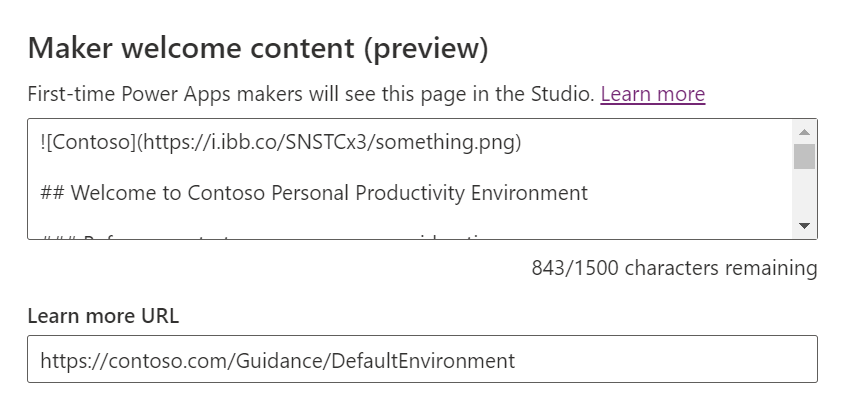
[Contoso](https://i.ibb.co/SNSTCx3/something.png)
## Welcome to Contoso Personal Productivity Environment
### Before you start, here are some considerations
Use this environment if you plan to build apps that integrate with Office 365.
Before you start, be aware of these limitations:
1. You can't share your apps with more than five users.
1. The data in Dataverse is shared with everyone in the organization.
1. You can only use Office 365 connectors.
If you're not sure you're in the right place, follow [this guidance**](#).
Íme a megjelenített üdvözlő üzenet:
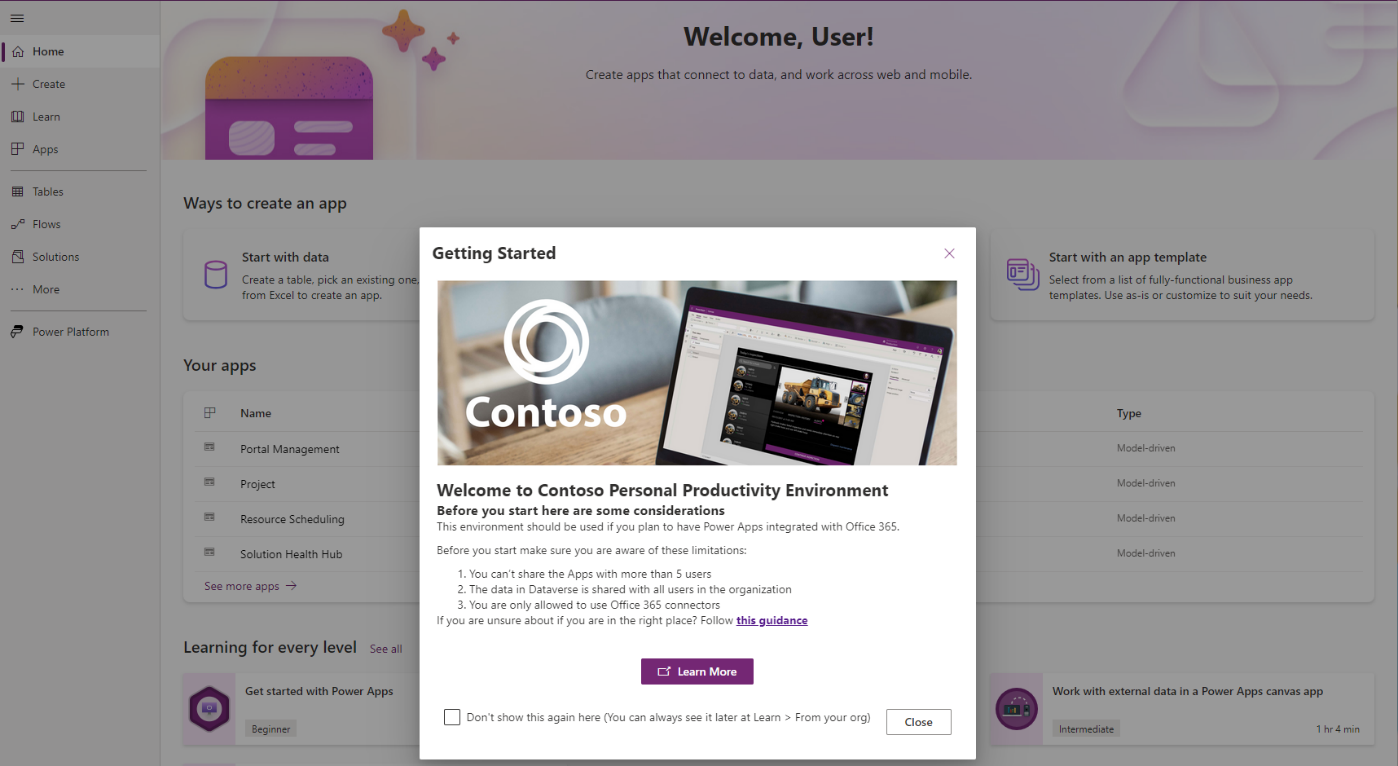
Termelési környezetek
Az éles környezeteket általában olyan megoldások üzembe helyezésére használják, amelyek támogatják a vállalat és a csapat termelékenységét. Fontos, hogy az alkalmazások és az adatok megfeleljenek a szervezeti szabályzatoknak. Mivel szabályoznia kell, hogy mely felhasználók férhetnek hozzá az éles környezethez, érdemes ötlet tájékoztatni a felhasználókat, ha frissítési hozzáférési szabályzattal rendelkezik. Több összekötőt engedélyezhet, és növelheti a megosztási korlátokat éles környezetben. Az üdvözlő üzenet segítségével tájékoztathatja a megfelelő csapat készítőit is, akikkel támogatásért fordulhatnak. Az alábbi példa bemutatja, hogyan hozhat létre ilyen üzenetet:
[Contoso](https://i.ibb.co/SNSTCx3/something.png)
## Welcome to HR Europe Environment
### Before you start, here are some considerations
Use this environment if you're on the HR team and your data is located in Europe.
Before you start, be aware of these limitations:
1. You can only share apps with security groups. [Follow this process](#) to share your apps.
1. The data in Dataverse is stored in Europe.
1. You can only use social media connectors with read actions.
1. If you need more connectors, [submit a request](#).
If you're not sure you're in the right place, follow [this guidance**](#).
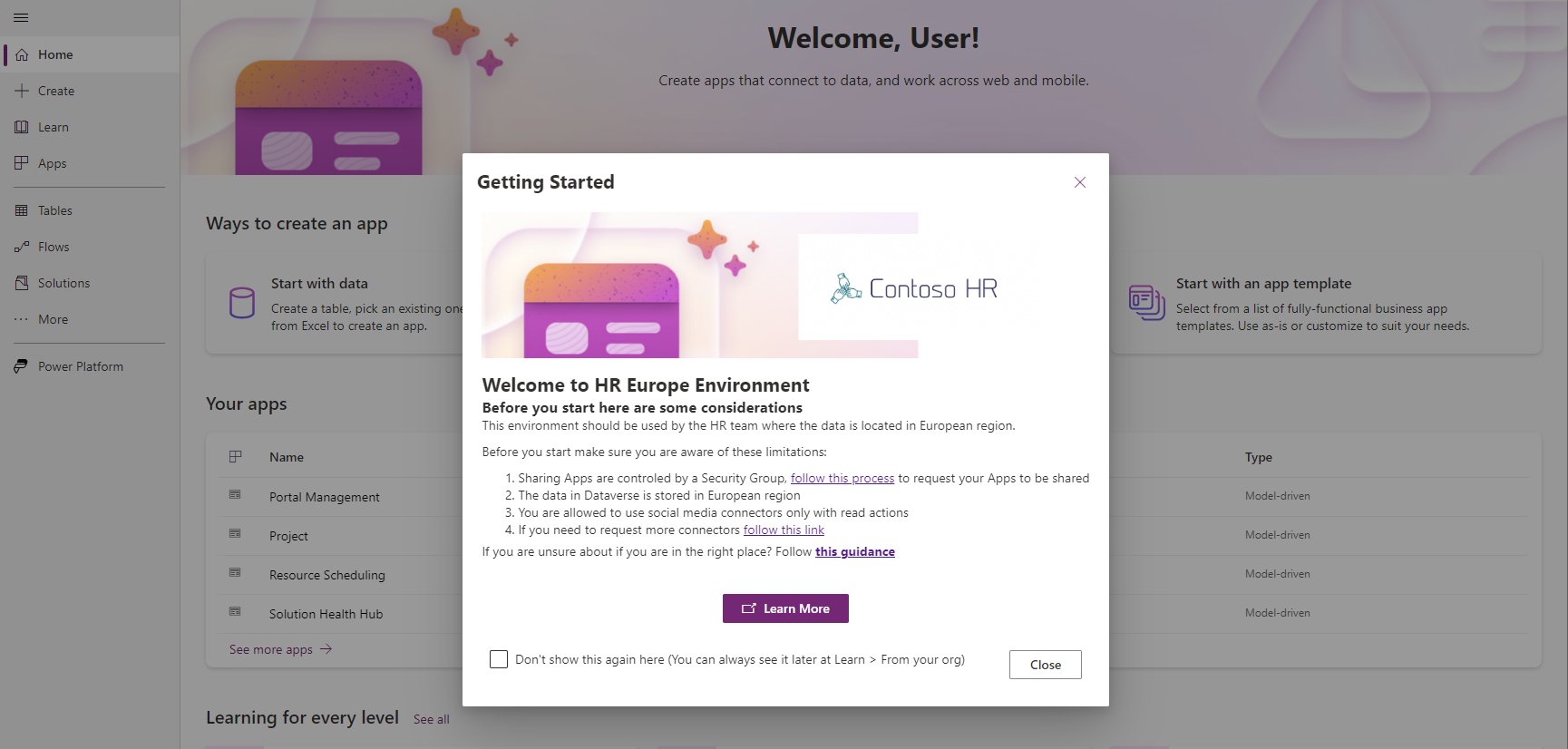
Fejlesztői környezetek
A fejlesztői környezetek leggyakrabban azok, ahol a fejlesztők felépítik megoldásaikat. Mivel a fejlesztők dolgoznak az alkalmazásokon, nem élesben vannak, és a méretezhetőség korlátozott. A fejlesztői környezetek általában lazább DLP-kkel rendelkeznek a készítők természete miatt. Annak elkerülése érdekében, hogy a fejlesztők éles eszközöket használjanak fejlesztői környezetükben, korlátozza a megosztási képességeket, és használjon egy adott DLP-t az ilyen típusú környezetekhez. Íme egy példa egy fejlesztési környezet üdvözlő üzenetére:
[Contoso](https://i.ibb.co/SNSTCx3/something.png)
## Welcome to a Developer Environment
### Before you start, here are some considerations
Use this environment if you're a developer and you're building solutions.
Before you start, be aware of these limitations:
1. You can only share resources with up to two members of your team. If you need to share with more people, [submit a change request](#).
1. Use resources only while you're developing a solution.
1. Be mindful of the connectors and data you're using.
1. If you need more connectors, [submit a request](#).
If you're not sure you're in the right place, follow [this guidance**](#).
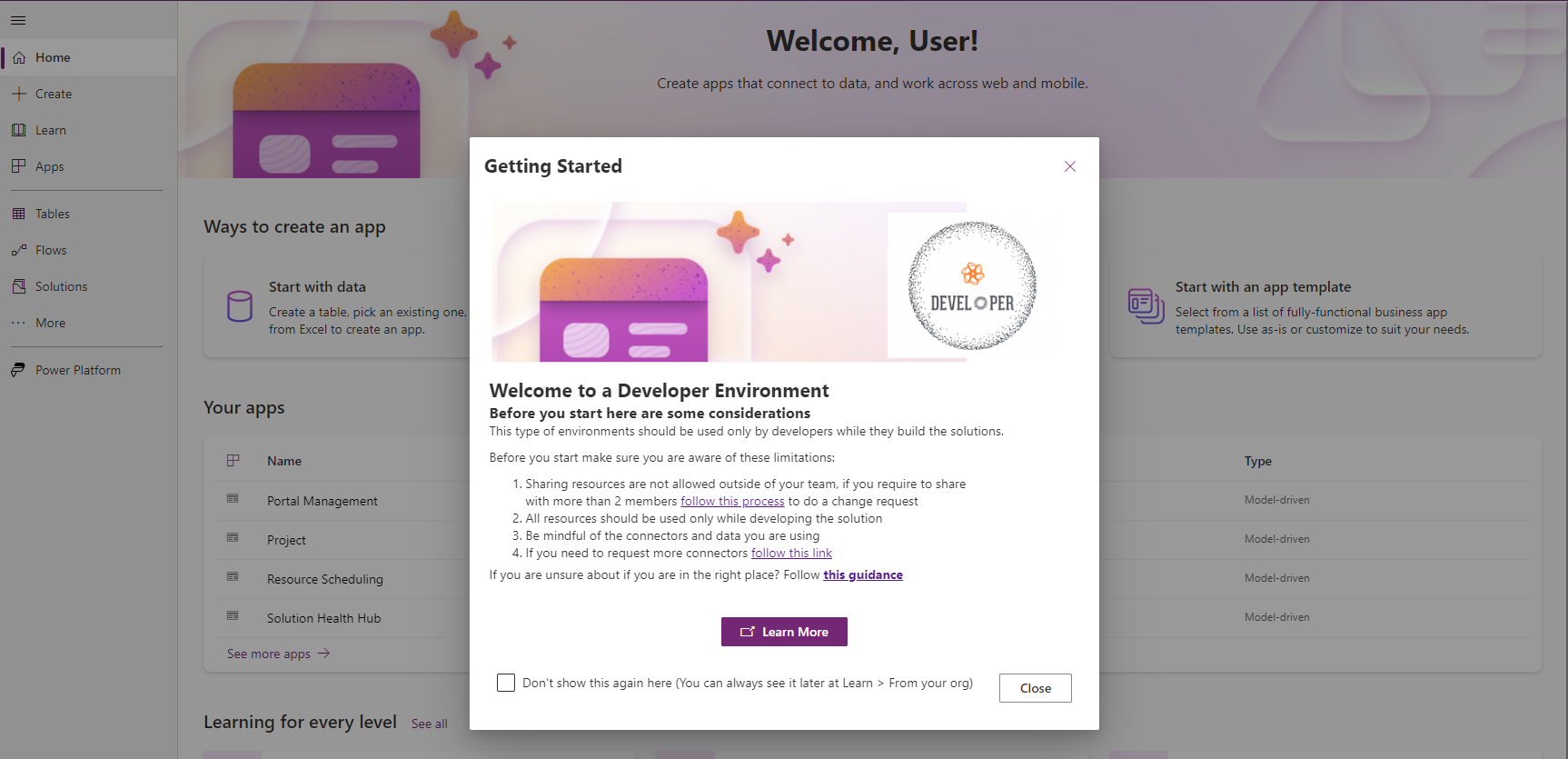
Tesztkörnyezetek
A tesztkörnyezeteket általában a megoldások tesztelésére használják. Mivel egyes tesztek jelentős számú felhasználót érintenek, ezek a környezetek egy adott pontig méretezhetők, és nagyobb kapacitással rendelkeznek, mint egy fejlesztői környezet. A tesztkörnyezeteket gyakran használják fejlesztési környezetként is, és általában több fejlesztő osztozik rajtuk. Íme egy példa egy ilyen környezet üdvözlő üzenetére:
[Contoso](https://i.ibb.co/SNSTCx3/something.png)
## Welcome to a Test Environment
### Before you start, here are some considerations
Use this environment only if you're testing solutions.
Before you start, be aware of these limitations:
1. You can only share resources with your team. If you need to share with more people, [submit a change request](#).
1. You're not allowed to edit or import solutions directly in this environment.
1. Be mindful of the test data and compliance.
1. If you need help from a security export or IT support, [submit a request](#).
If you're not sure you're in the right place, follow [this guidance**](#).
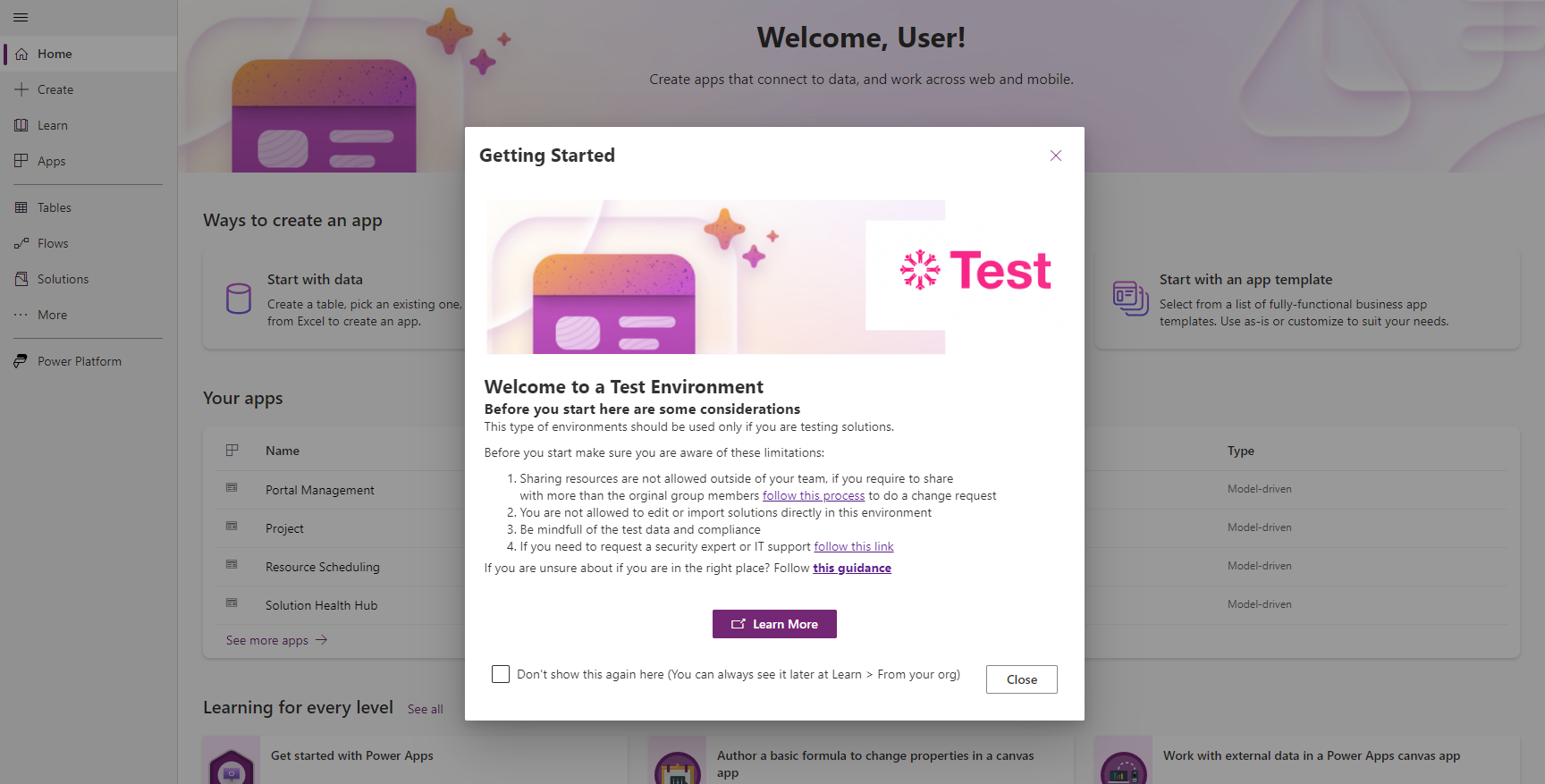
Megosztás korlátozása
Felügyelt környezetek a rendszergazdák korlátozhatják , hogy a felhasználók milyen széles körben oszthatnak meg vászonalapú alkalmazásokat. A korlát azonban csak a jövőbeli megosztásra vonatkozik. Ha 20-as megosztási korlátot alkalmaz egy olyan környezetre, amelyben az alkalmazások már több mint 20 felhasználóval vannak megosztva, ezek az alkalmazások továbbra is működni fognak minden olyan felhasználó számára, akivel az alkalmazásokat megosztották. Rendelkeznie kell egy folyamattal, amely tájékoztatja az új korlátnál nagyobb mértékben megosztott alkalmazások készítőit, hogy csökkentse az alkalmazások megosztásának számát. Bizonyos esetekben dönthet úgy, hogy áthelyezi a megoldást egy másik környezetbe. A megosztási korlátozások csak a vászonalapú alkalmazásokra vonatkoznak.
A rendszergazdáknak általában szabályozniuk kell, hogy a készítők hogyan osztják meg alkalmazásaikat, ha:
Az alkalmazások megosztása személyes hatékonyságnövelő környezetben történik. Ha olyan környezettel rendelkezik, ahol a felhasználók alkalmazásokat hozhatnak létre saját munkájukhoz, globális üzleti érték nélküli alkalmazásokat vagy informatikai támogatás nélküli alkalmazásokat, fontos, hogy ne engedélyezze a készítők számára, hogy megosszák őket a szervezeten belül. Ha az alkalmazások személyes hatékonyságnövelő alkalmazásokként indulnak, de később népszerűvé válnak és széles körben használatosak, ügyeljen a megosztás korlátozására. A közös korlát 5 és 50 felhasználó között van.
Az alkalmazások meg vannak osztva a biztonsági csoportokkal vagy mindenkivel. A biztonsági csoporttal megosztott alkalmazásokat a csoport összes tagja futtathatja. Egy fejlesztői környezet előfordulhat, hogy azt szeretné, hogy a fejlesztő szabályozza az alkalmazások megosztásának módját ahelyett, hogy csoporttagságra hagyatkozna. Más esetekben érdemes lehet engedélyezni a megosztást mindenkivel. Ha a szervezet szabályzata szerint az alkalmazások meg vannak osztva egy olyan biztonsági csoporttal, amely az alkalmazás futtatására jogosult és az informatikai részleg által kezelt összes felhasználót tartalmazza, érdemes lehet korlátozni a készítők más biztonsági csoportokkal való megosztását.
Az egyes környezettípusokra vonatkozó általános megosztási korlátok a következők:
Alapértelmezett: Válassza a Biztonsági csoportokkal való megosztás kizárása lehetőséget, válassza a Megosztás összes címzettjének korlátozása lehetőséget, és válassza a 20 értéket az értékhez.
Fejlesztő: Válassza a Biztonsági csoportokkal való megosztás kizárása lehetőséget , válassza a Megosztás címzettjeinek korlátozása lehetőséget , majd válasszaaz 5 értéket az értékhez.
Védőfal: Válassza a Biztonsági csoportokkal való megosztás kizárása lehetőséget , és hagyja bejelölve a Megosztásra jogosult személyek számának korlátozása jelölőnégyzetet. Akkor használja ezt a beállítást, ha az alkalmazások meg vannak osztva egy IT által felügyelt biztonsági csoporttal, amely tartalmazza az alkalmazás futtatására jogosult felhasználókat. Ha a készítő, a felhasználó vagy a csapat kezelni tudja, hogy mely felhasználók tesztelhetnek egy megoldást, válassza a Ne állítson be korlátokat (alapértelmezett)) lehetőséget.
Éles környezet: Válassza a Ne állítson be korlátokat (alapértelmezett)) lehetőséget. Ha egy adott biztonsági csoport alapján szeretné szabályozni a megosztást, jelölje be a Biztonsági csoportokkal való megosztás kizárása jelölőnégyzetet , és hagyja bejelölve a Megosztásra jogosult személyek számának korlátozása jelölőnégyzetet.
Betekintések használata
A rendszergazdák és a jogosult felhasználók naprakészek maradhatnak arról, hogy mi történik a Felügyelt környezetek használati elemzésekkel és elemzésekkel , amelyeket heti kivonatoló e-mailben küldünk el. Megtudhatja, hogy mely alkalmazások és folyamatok a legnépszerűbbek, melyek inaktívak és biztonságosan tisztíthatók. Az e-mailben található hivatkozások közvetlenül az erőforrásra mutatnak részletes elemzés céljából.
A decentralizált informatikai csapatok általában a heti e-mailt használják arra, hogy tájékoztassák a rendszergazdákat arról, hogy mi történik a Felügyelt környezetek, így a címzettek kezelése fontos feladat. A címzettek száma korlátozott, ezért azt javasoljuk, hogy az egyes címek helyett használjon e-mailes terjesztési listát HR_Admins@contoso.com .
Adatirányelvek
A jól megtervezett környezetvédelmi stratégia robusztus adatpolitikákat tartalmaz. A DLP-k határozzák meg, hogy mely összekötők állnak rendelkezésre, és melyek használhatók egymással. Több DLP is aktív lehet ugyanabban a környezetben, de a legszigorúbb DLP élvez elsőbbséget. Ha az egyik DLP lehetővé teszi az A csatlakozó használatát, a másik DLP pedig blokkolja az A csatlakozó használatát, a csatlakozó blokkolva van.
Gyakran előfordul, hogy a környezetekben több DLP van alkalmazva, különösen akkor, ha a DLP-ket ország/régió, részleg vagy csapat alkalmazza ugyanabban a környezetben. Alapvető fontosságú a környezetre vonatkozó összes adat-szabályzat egyértelmű vizualizációja. Ennek legegyszerűbb módja a környezet kezelése. A rendszergazdák Felügyelt környezetek könnyen azonosíthatják az összes alkalmazott DLP-t.
Megoldás-ellenőrző kikényszerítése
Gyakran előfordul, hogy a Kiválósági központ (CoE) csapata védőkorlátokat állít fel, hogy csökkentse annak kockázatát, hogy a felhasználók nem megfelelő megoldásokat importálnak egy környezetbe. A Felügyelt környezetek a rendszergazdák egyszerűen kényszeríthetik ki a megoldások részletes statikus elemzési ellenőrzéseit az ajánlott eljárások szabályai alapján a problémás minták azonosításához. A decentralizált CoE-vel rendelkező szervezetek gyakran szükségesnek tartják a megoldásellenőrző érvényesítésének aktiválását, valamint proaktív kapcsolatfelvételt a készítőkkel e-mailben, hogy támogatást nyújtsanak.
A megoldás-ellenőrző kényszerítése három vezérlési szintet kínál: Nincs, Figyelmeztetés és Letiltás. A rendszergazdák konfigurálják az ellenőrzés hatását, függetlenül attól, hogy figyelmeztetést ad-e, de engedélyezi-e az importálást, vagy teljesen blokkolja az importálást, miközben az importálás eredményét is közli a készítővel.
A szolgáltatást használó szervezetek a környezet típusától függően eltérően konfigurálják. Normális, hogy vannak kivételek, és ennek az útmutatónak mindig igazodnia kell az Ön igényeihez. Az egyes környezettípusokban azonban itt találhatók a megoldás-ellenőrző kényszerítésének leggyakoribb beállításai:
Alapértelmezett: Válassza az E-mailek blokkolása és küldése lehetőséget.
Fejlesztő: Válassza a Figyelmeztetés lehetőséget , és hagyja bejelölve az E-mailek küldése jelölőnégyzetet.
Sandbox: Válassza a Figyelmeztetés lehetőséget , és hagyja bejelölve az E-mailek küldése jelölőnégyzetet.
Éles környezet: Válassza a Blokkolás és e-mailek küldése lehetőséget.
Teams-környezet: Válassza az E-mailek blokkolása és küldése lehetőséget.
IP tűzfal
Alapértelmezés szerint minden Dataverse adat elérhető az API-n keresztül bármely IP-címről, hitelesítéssel biztosítva. A szervezetek általában korlátozzák az engedélyezett forrásokhoz való hozzáférést a belső fenyegetések, például az adatszivárgás csökkentése érdekében. A Felügyelt környezetek IP-tűzfala segít véd a szervezeti adatokat Dataverse azáltal, hogy a felhasználói hozzáférést csak az engedélyezett IP-címekről korlátozza. Az IP-tűzfal valós időben elemzi az egyes kérések IP-címét, és megtagadja a tiltott címeket.
A szervezetek gyakran úgy konfigurálják az IP-tűzfalat, hogy engedélyezze az irodahelyiségekből érkező kapcsolatokat, és korlátozza a kívülről érkező kapcsolatokat. Az ajánlott eljárás a feltételes hozzáféréssel együtt használni az inkonzisztens szabályzatok és függőségek elkerülése érdekében.
Tipp.
Ha helytelenül konfigurálja ezeket a házirendeket, előfordulhat, hogy segítséget kell kérnie a Microsoft ügyfélszolgálatától. Korlátozhatja az engedélyezett IP-címeken kívüli felhasználók hozzáférését Power Apps , és korlátozhatja Power Automate a korábban engedélyezett műveleteket.
IP cookie-kötés (cookie-visszajátszásos támadások blokkolása)
Az IP-cím alapú cookie-kötés megakadályozza a munkamenet-cookie-k kihasználását, például a cookie-visszajátszásos támadásokat a Felügyelt környezetek-ben. Ha jogosulatlan számítógépen próbálnak hozzáférni Dataverse egy olyan munkamenet-cookie-val, amelyet egy olyan engedélyezett számítógépről loptak el, amelyen engedélyezve van az IP-cookie-kötés, a rendszer letiltja a kísérletet, és a rendszer felkéri a felhasználót az újrahitelesítésre. A felhasználónak újra hitelesítenie kell magát, ha:
- Minden VPN-ügyfél be vagy ki van kapcsolva.
- Csatlakozás vezeték nélküli hotspothoz.
- Az internetszolgáltató visszaállítja a kapcsolatot.
- Az útválasztó alaphelyzetbe áll vagy újraindul.
Felhasználó által felügyelt kulcs
Az ügyfél által felügyelt kulcs (CMK) olyan, mint egy tárolóegységre helyezett zár. Ahelyett, hogy arra hagyatkozna, hogy a tároló cég milyen jól őrzi a létesítményt, megtartja a zár kulcsát, és eldönti, hogy ki férhet hozzá az egységhez. Azok a szervezetek, amelyeknek meg kell felelniük az adatbiztonságra és titoktartásra vonatkozó törvényeknek és előírásoknak, az inaktív adatok saját kulccsal történő titkosításával biztosíthatják adataikat. Ha ellopják az adatok másolatát, nem lehet visszaállítani egy másik kiszolgálón a titkosítási kulcs nélkül.
CMK használata esetén garantálja, hogy csak Ön férhet hozzá az információ visszafejtéséhez szükséges kulcshoz. Senki más nem férhet hozzá titkosított adataihoz a titkosítási kulcs nélkül, beleértve a Microsoftot is.
A CMK előnyöket kínál a saját kulcs használata (BYOK) modellel szemben. Különböző vagy több titkosítási kulcsot is használhat különböző környezetekhez, és jobban kezelheti a titkosítási kulcsot a saját kulcstartójában. A BYOK-ról CMK-ra való frissítés megnyitja a környezeteket minden más, Power Platform nem SQL-tárolást használó szolgáltatás előtt is, például az ügyfélelemzések és -elemzések, a nagyobb fájlfeltöltési méretek, a költséghatékonyabb naplózási tárolás naplózási megőrzéssel, rugalmas táblaszolgáltatások, Dataverse keresés és hosszú távú megőrzés. Ha a szervezet BYOK-t használ, javasoljuk, hogy migráljon a CMK-ba.
A CMK-t használó szervezeteknek szigorú eljárásokkal kell rendelkezniük az ügyfél által kezelt titkosítási kulcsok véd és megújításához.
Ügyfélszéf
A Microsoft munkatársai által végrehajtott legtöbb művelet, támogatás és hibaelhárítás nem igényel hozzáférést az ügyféladatokhoz. Ritka esetekben azonban a Microsoft munkatársainak korlátozott hozzáférésre van szükségük az ügyféladatokhoz vizsgálati célokra. A Microsoft többrétegű belső jóváhagyási folyamattal rendelkezik, amely szükség esetén hozzáférést biztosít az ügyféladatokhoz, de számos szervezetnek nagyobb szabályozásra van szüksége vagy szeretné szabályozni, hogy a Microsoft hogyan férhet hozzá az adataihoz. Az Ügyfélszéf Power Platform segítségévelaz ügyfelek áttekinthetik, jóváhagyhatják és elutasíthatják a Microsoft adatelérési kérelmeit.
Ha az Ügyfélszéf aktiválva van, és a támogatási jegy megköveteli, hogy korlátozott hozzáféréssel rendelkezzünk az adataihoz, a szervezet globális rendszergazdái és Power Platform rendszergazdái kérést kapnak. Ha jóváhagyják, a jegyen dolgozó Microsoft-munkatársak csak a kért környezetben férhetnek hozzá az adatokhoz, és csak egy bizonyos ideig. Sőt, a hozzáférésük nem újul meg automatikusan. Minden alkalommal, amikor adathozzáférésre van szükség, a rendszergazdák új ügyfélszéf-kérést kapnak. A rendszer minden kérést és frissítést automatikusan rögzít az auditnaplóban.
Kiterjesztett biztonsági mentés (7–28 nap)
Rendszeres, gyakori biztonsági mentések véd adatait Power Platform a nemkívánatos események kockázatától és Dataverse kockázatától. Ha olyan termelési környezeteket hoz Power Platform létre, amelyekben Dataverse adatbázis és telepített Dynamics 365 alkalmazások vannak, akkor ezekről a környezetekről automatikusan biztonsági másolat készül , és legfeljebb 28 napig tárolhatók. Ha egy éles környezetben nincsenek telepítve Dynamics 365 alkalmazások, a biztonsági másolatokat hét napig tárolja a rendszer. Felügyelt környezetek esetén azonban a rendszergazdák a következő PowerShell-paranccsal meghosszabbíthatják a biztonsági másolatok megőrzési időtartamát 14, 21 vagy 28 napra:
Set-AdminPowerAppEnvironmentBackupRetentionPeriod -EnvironmentName <YourEnvironmentID> -NewBackupRetentionPeriodInDays 28
DLP asztali folyamatokhoz
Itt Power Automate adatveszteség-megelőzési szabályzatokat hozhat létre , amelyek a asztali folyamat modulokat és az egyes modulműveleteket üzleti , nem üzleti vagyletiltott kategóriába sorolják. Ha így kategorizálja őket, a készítők nem kombinálhatják a különböző kategóriákból származó modulokat és műveleteket egy asztali folyamat vagy egy felhőfolyamat és az általa használt asztali folyamat között – csak Felügyelt környezetek. Bár DLP-szabályzatokat hozhat létre az asztali folyamatokhoz nem felügyelt környezetekben, ezek a szabályzatok nem kényszerítve vannak.
Alapértelmezés szerint az asztali folyamatok műveletcsoportjai nem jelennek meg DLP-szabályzat létrehozásakor. A rendszergazdának be kell kapcsolnia az asztali folyamat műveletek megjelenítése DLP-házirendekben bérlői beállítást a Power Platform felügyeleti központban.
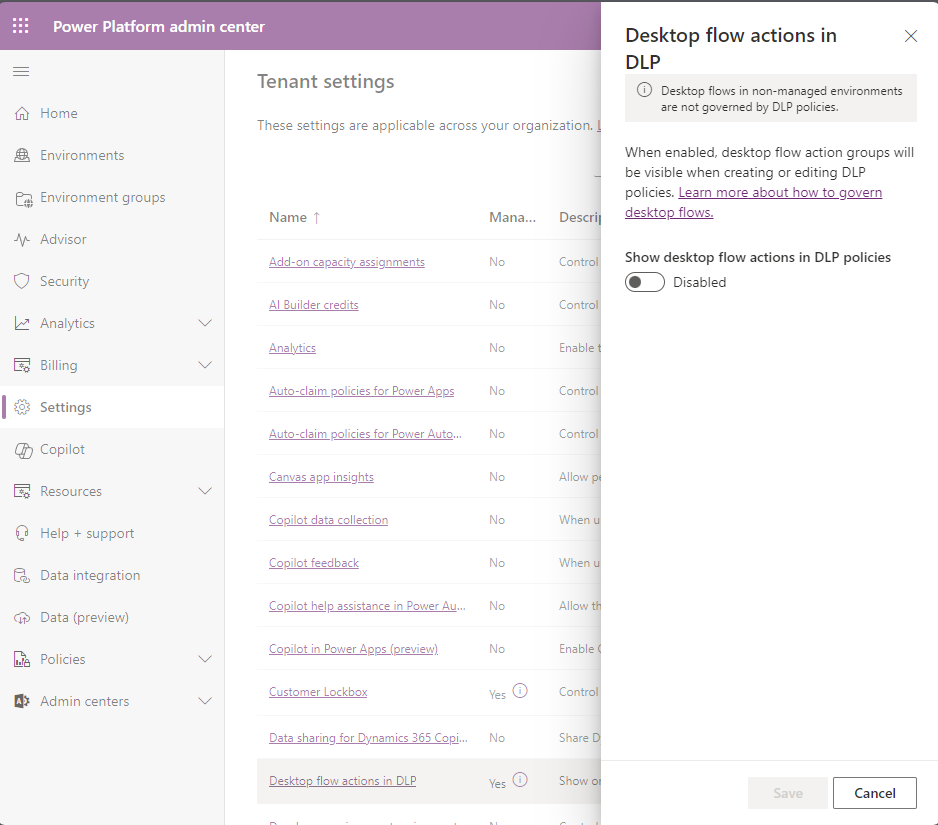
A szervezeten belül bárki létrehozhat Windows asztali folyamatokat az alapértelmezett környezetben. Az asztali folyamatokhoz ugyanolyan fontos a DLP-stratégia, mint a felhőfolyamatokhoz, hogy a készítők megfeleljenek a szervezeti szabályzatoknak. Ha például a szabályzatok blokkolják a parancsfájlok futtatását a felhasználói számítógépeken, meg kell akadályoznia, hogy a készítők asztali folyamatokat hozzanak létre egy Parancsfájl futtatása művelettel. Hasonlóképpen, ha a szabályzatok korlátozzák a HTTP-összekötő használatát a felhőfolyamatokban, érdemes ötlet letiltani a hasonló műveleteket az asztali folyamatokban.
Ha nem biztos abban, hogy egy DLP-szabályzat hogyan befolyásolja a készítők asztali folyamatait, használja az Automation Kit DLP-hatáselemző eszközét.
Adatok exportálása Application Insightsba
Application Insights diagnosztikai és teljesítményadatokat Dataverse kaphat, amelyek segítségével diagnosztizálhatja és elháríthatja a hibákat és a teljesítményproblémákat. A szervezetek Application Insights a Azure Monitor funkciójávalnagyobb irányítást kapnak az eszközeik felett.
Ha környezetekkel rendelkezik Dataverse , az adatfolyammal figyelheti az API bejövő hívások, Dataverse beépülő modulok végrehajtási hívásai Dataverse és Dataverse SDK-hívások teljesítményét, valamint figyelheti a beépülő modulok és Dataverse az SDK-műveletek hibáit. Az alkalmazásokat Application Insights összekapcsolva megértheti, hogy a felhasználók mit csinálnak velük, információkat gyűjthet a jobb üzleti döntések meghozatalához, és javíthatja az alkalmazások minőségét. Az alábbi képernyőképen például egy modellvezérelt alkalmazás egyes műveleteinek száma és átlagos időtartama látható. Ezek az információk hasznosak lehetnek az alkalmazás felhasználóit leginkább érintő műveletek azonosításához.
A szűrőkkel együtt észlelheti Application Insights a sikertelen folyamatokat, és riasztásokat hozhat létre. Az alábbi példa bemutatja, hogyan hozhat létre egyéni riasztást és szűrőt egy adott felhőfolyamat hibáira. További példákért lásd: Beállítás Application Insights Power Automate.
let myEnvironmentId = **'Insert your environment ID here**;
let myFlowId = **Insert your flow ID here** ';
requests
| where timestamp > ago(**1d**)
| where customDimensions ['resourceProvider'] == 'Cloud Flow'
| where customDimensions ['signalCategory'] == 'Cloud flow runs'
| where customDimensions ['environmentId'] == myEnvironmentId
| where customDimensions ['resourceId'] == myFlowId
| where success == false
Katalógus itt: Power Platform
A katalógus egy központi hely, ahol a Power Platform készítők és fejlesztők felfedezhetik és megoszthatják a megoldásokat, sablonokat és kódösszetevőket a szervezeten belüli újrafelhasználás céljából. Emellett központi helyet biztosít a rendszergazdák számára az összetevők tárolásához és karbantartásához Power Platform , felügyeleti képességekkel és jóváhagyási munkafolyamatokkal a szabályozási és jogszabályi követelményeknek való megfelelés biztosítása érdekében.
A készítők és fejlesztők beküldik megoldásaikat, sablonjaikat és összetevőiket a katalógusba, hogy segítsenek munkatársaiknak az üzleti problémák megoldásában. A rendszergazdák és az üzletági jóváhagyók áttekintik és jóváhagyják őket. A katalógus az összetevők egyetlen igazságforrásaként Power Platform szolgál, amelyek gondozhatók és szabályozhatók, hogy felgyorsítsák az értéket a készítők és a fejlesztők számára. Leegyszerűsíti a megoldások és sablonok keresésének, létrehozásának és megosztásának folyamatát, megkönnyítve a szervezetek számára az alkalmazások alkalmazását az üzleti problémákra és céljaik elérését.
Azok a szervezetek, amelyek arra ösztönzik a fejlesztőket és készítőket, hogy összetevőket és sablonokat hozzanak létre és osszanak meg a katalógusban, több értéket nyernek befektetésükből Power Platform. Az egyszerű építés nem elég. Az összetevők nagy léptékű megosztása elősegíti a közösségeket, és támogatja azokat a csoportokat, amelyek értéket szabadíthatnak fel a szervezet különböző személyzetéből. Valójában azok a szervezetek, amelyek a legsikeresebbek Power Platform , fúziós csapat modellt alkalmaznak, ahol a profi fejlesztők, készítők és rendszergazdák együtt dolgoznak, hogy segítsenek munkatársaiknak a lehető legnagyobb értéket kihozni a platformból a megoldások, sablonok és összetevők újrafelhasználásával.
Alapértelmezett környezet-útválasztás
Az alapértelmezett környezet-útválasztás egy prémium cégirányítási funkció, amellyel Power Platform a rendszergazdák automatikusan átirányíthatják az új készítőket a saját személyes fejlesztői környezetükbe, amikor először látogatnak el Power Apps. Az alapértelmezett környezet-útválasztás személyes, biztonságos teret kínál az új készítőknek az építéshez Microsoft Dataverse anélkül, hogy attól kellene tartaniuk, hogy mások hozzáférnek alkalmazásaikhoz vagy adataikhoz.
A Felügyelt környezetek használatának szempontjai
Néhány dolgot szem előtt kell tartania, amikor Felügyelt környezetek használatát fontolgatja.
Irányítás: Felügyelt környezetek, CoE Starter Kit, vagy mindkettő?
Felügyelt környezetek olyan funkciók készlete, amelyek megkönnyítik a rendszerirányítást Power Platform azáltal, hogy nagyobb irányítást biztosítanak a rendszergazdáknak, és kevesebb erőfeszítést igényelnek tőlük – amit sok szervezet izgatottan várt. Számos szervezet irányítási folyamatát befolyásolta a CoE Starter Kit. Mások a készlet beépített funkcióin alapulnak, amelyek a szervezet egyedi igényeinek megfelelően vannak kiterjesztve. Megint mások a CoE Starter Kitet használják a Felügyelt környezetek irányítási funkcióinak bővítésére.
A Felügyelt környezetek mérnöki csapata szorosan együttműködött a Power CAT-tal , a kezdőkészletért felelős csapattal, hogy azonosítsa a készlet leggyakrabban használt funkcióit, és hozzáadja azokat a Felügyelt környezetek. Ennek eredményeként néhány funkció mindkét termékben elérhető. A Felügyelt környezetek használatakor a terméken belüli funkciókat a Microsoft kezeli és támogatja. Nem kell frissítenie vagy karbantartania őket – automatikusan frissülnek a kiadási hullámokkal Power Platform . Ha szervezete használja a CoE Starter Kit-et, fontos, hogy hozzon létre és tartson fenn egy belső folyamatot annak havi frissítéséhez. Kövesse a CoE Starter Kit irodai óráiban bemutatott javaslatokat.
Az ajánlott módszer mindkettő használata – kezdje Felügyelt környezetek, és töltse ki a hiányosságokat a kezdőkészlettel. Hogyan lehet eldönteni, hogy használja-e Felügyelt környezetek a CoE Starter Kit-tel?
Mivel a készlet közösségvezérelt, nem vonatkoznak rá ugyanazok a szolgáltatásiszint-megállapodások, mint a licencelt termékeinkre. A GitHub webhelyén hibákat jelenthet, kérdéseket tehet fel, és új funkciókat kérhet.
Ha inaktiválni szeretné Felügyelt környezetek
Fontos megérteni, hogy mi történik, ha a szervezet abbahagyja a Felügyelt környezetek használatát. Az alábbi táblázat ismerteti a készítőkre és a rendszergazdákra gyakorolt hatásokat.
| Szolgáltatás | Készítői hatás | Rendszergazdai hatás |
|---|---|---|
| Készítő üdvözlendő | Közvetett: Nem látják az üdvözlő üzenetet, amikor belépnek a környezetbe. | Közvetett: Nem tudnak testreszabott üdvözlő üzeneteket definiálni a környezetekben. |
| Megosztás korlátozása | Közvetlen: Bármely biztonsági csoporttal és felhasználóval megoszthatják alkalmazásaikat. | Közvetett: Nem szabályozhatják a környezetben lévő alkalmazások megosztását. |
| Betekintések használata | None | Közvetlen: Ők és más címzettek nem kapják meg a heti e-mail kivonatot. |
| Adatirányelvek | None | Közvetett: A DLP-k kényszerítve vannak, de a rendszergazdák nem alkalmazhatnak több DLP-t a környezetre. |
| Csővezetékek Power Platform | Közvetlen: Nem használhatják a folyamatokat a megoldásaik üzembe helyezéséhez. | None |
| Megoldás-ellenőrző kikényszerítése | Közvetett: Bármilyen megoldást importálhatnak a hibák, a biztonság és a nem megfelelő eszközök ellenőrzése nélkül. | None |
| Felhasználó által felügyelt kulcs | None | Közvetett: A funkció korlátozott. |
| IP tűzfal | None | Közvetett: A funkció korlátozott. |
| Ügyfélszéf | None | Közvetett: A funkció korlátozott. |
| Kiterjesztett biztonsági mentés (7–28 nap) | None | Közvetett: A funkció korlátozott. |
| DLP asztali folyamatokhoz | Közvetlen: Korábban letiltott műveleteket futtathatnak. | None |
| Exportálás az App Insights szolgáltatásba | None | Közvetett: A funkció korlátozott. |
| Katalógus itt: Power Platform | None | Közvetett: A funkció korlátozott. |
A Felügyelt környezetek általános beállításai
Ha Felügyelt környezetek aktiválását fontolgatja, hasznosnak találhatja az alábbi példabeállításokat az egyes környezettípusokhoz:
Alapértelmezett környezet
- Megosztás korlátozása: A csoportokkal való megosztás kizárása, a megosztás korlátozása 20 személyre
- A megoldás-ellenőrző kényszerítése: E-mailek letiltása és küldése
- Használati információk: Be
- Maker üdvözlő tartalma: Testreszabott, beleértve a csatolás, hogy többet tudjon meg
Fejlesztői környezet
- Megosztás korlátozása: Ne állítson be korlátokat
- A megoldás-ellenőrző kényszerítése: Figyelmeztetés és ne küldjön e-maileket
- Használati információk: Ki
- Maker üdvözlő tartalma: Testreszabott, beleértve a csatolás, hogy többet tudjon meg
Tesztkörnyezet
- Megosztás korlátozása: Ne állítson be korlátokat
- A megoldás-ellenőrző kényszerítése: Figyelmeztetés és ne küldjön e-maileket
- Használati információk: Be
- Maker üdvözlő tartalma: Testreszabott, beleértve a csatolás, hogy többet tudjon meg
Működési környezet
- Megosztás korlátozása: Ne állítson be korlátokat
- A megoldás-ellenőrző kényszerítése: E-mailek letiltása és küldése
- Használati információk: Be
- Maker üdvözlő tartalma: Testreszabott, beleértve a csatolás, hogy többet tudjon meg
Teams-környezet
- Megosztás korlátozása: Ne állítson be korlátokat
- A megoldás-ellenőrző kényszerítése: E-mailek letiltása és küldése
- Használati információk: Be
- Maker üdvözlő tartalma: Nincs tartalom vagy "további információ" csatolás
Hogyan lehet eldönteni, hogy használja-e a Felügyelt környezetek a CoE Starter Kit-tel
A CoE Starter Kit átfogó funkciókat kínál az örökbefogadás adminisztrálásához Power Platform , irányításához és ápolásához. Ez egy nyílt forráskódú, kevés kódolást igénylő modellel végzett kísérletezésünk és innovációnk terméke, amelyet nagymértékben befolyásolnak az ügyfelek visszajelzései. Néhány jellemzője átfedi a Felügyelt környezetek jellemzőit, és a tervek szerint Felügyelt környezetek végül helyettesíti a készlet egyes funkcióit. Ahogy Felügyelt környezetek fejlődik, folyamatosan új funkciókkal bővítjük a készletet az érdeklődés felmérése érdekében. A CoE Starter Kit nem célja a Felügyelt környezetek meglévő funkcióinak másolása. Az innovációra és a kielégítetlen ügyfélkérések kezelésére összpontosít, miközben felmérjük a visszajelzéseket arról, hogy mi szükséges a következő lépésekhez.
Használhatja Felügyelt környezetek önmagában vagy a CoE Starter Kit-tel együtt az örökbefogadás adminisztrálására és szabályozására Power Platform. Honnan tudod, hogy melyik lehetőséget válassza?
Javasoljuk, hogy kezdje a felügyeleti központ és a Power Platform Felügyelt környezetek alapértelmezett képességeivel. Robusztusak és teljes mértékben támogatottak. Ha rájön, hogy több képességre van szüksége a bérlő irányításához, ellenőrizze, hogy a CoE Starter Kit kiegészítheti-e azt, amit a Felügyelt környezetek dobozból kap. Minden szervezetnek meg kell találnia a követelményeinek leginkább megfelelő hibrid modellt.
CoE kezdőkészlet vs Felügyelt környezetek
Néhány fontos különbség a CoE Starter Kit és a Felügyelt környezetek között a megfontolás részét képezi.
A CoE Starter Kit nyilvánosan elérhető API-kat és műveleteket használ az irányítás védőkorlátjainak alkalmazásához. Az irányítási folyamatok aszinkronok és reaktív módon történnek. Tegyük fel, hogy a szervezetnek 20 felhasználóra kell korlátoznia az alkalmazások megosztását. A kiválósági központok csak a határérték túllépése után reagálhatnak, ami nem megfelelő eszközöket eredményezhet. Másrészt a Felügyelt környezetek a termékbe beépített privát API-kat használ, amelyek a megosztási korlátokat kényszerítik ki az átadásuk előtt.
Felügyelt környezetek folyamatosan fejlődik az ügyfelek visszajelzései és a CoE Starter Kit-et használó ügyfelek tanulságai alapján. Egyes funkciók teljesen vagy részben átfedik egymást. Ezzel szemben a kezdőcsomag olyan funkciókkal rendelkezik, amelyekkel a szervezetek olyan dolgokat is elvégezhetnek, amelyek még nem lehetségesek a Felügyelt környezetek-vel, és fordítva. Javasoljuk, hogy tekintse át a Kiválósági központ (CoE) áttekintését.
A Felügyelt környezetek és a CoE Starter Kit funkcióinak alábbi összehasonlítása segíthet a döntések meghozatalában.
Felügyelt környezetek funkció: Maker üdvözlet Elérhető a CoE Starter Kit-ben: Részben
- A Felügyelt környezetek rendszergazdák egyéni üdvözlő tartalmat biztosíthatnak a készítők üdvözlésére az első látogatásuk Power Apps alkalmával, az első lépésekkel kapcsolatos információkkal. A CoE Starter Kit üdvözlő e-mailt kínál, amelyet csak az első alkalmazás, folyamat vagy robot létrehozása után küldenek el az új készítőknek.
- Felügyelt környezetek közvetlenül a készítő stúdióban kommunikál az új készítőkkel. A CoE Starter Kit csak e-mailben kommunikál.
- Felügyelt környezetek lehetővé teszi a rendszergazdák számára, hogy minden környezetben testre szabják az üdvözlő üzenetet. A CoE Starter Kit egy üdvözlő üzenetet tartalmaz minden környezetben.
Felügyelt környezetek funkció: Megosztás korlátozása Elérhető a CoE Starter Kit-ben: Nem valós időben (reaktív)
A rendszergazdák beállíthatnak megosztási korlátokat a kezdőcsomagban, de proaktív módon nem kényszeríthetők ki. A készletben található megosztási korlátok csak megfelelőségi értesítések és emlékeztetők küldésére szolgálnak a készítőknek.
Felügyelt környezetek funkció: Használati információk Elérhető a CoE Starter Kitben: Igen
- Mindkét megoldás jól vizualizálja a leltárt és a használati elemzéseket.
- A CoE Starter Kit jelentései egyesítik a diagnosztikai és leltáradatokat a bérlő adataival az azonosítóból Microsoft Entra , lehetővé téve, hogy megtalálja a legaktívabb készítőket részleg, város vagy ország/régió szerint.
- A Starter Kit jelentéskészítési funkciói azt Power BI jelentik, hogy az adatokat a követelmények szerint "szeletelheti és kockázhatja", és Power BI sorszintű biztonsággal megoszthatja az irányítópultokat más rendszergazdai csoportokkal. Ismerje meg, hogyan nyerhet mélyreható betekintést a Power Platform bevezetésbe a CoE Power BI irányítópultjával.
Felügyelt környezetek funkció: A CoE Starter Kit-ben elérhető adatokra vonatkozó irányelvek : Igen
A CoE Starter Kit tartalmaz egy DLP hatású eszközt, amely hasznos az egyes DLP-k aktiválásának vagy deaktiválásának környezetre gyakorolt hatásának megértésében.
Felügyelt környezetek funkció: Heti kivonat Elérhető a CoE Starter Kit-ben: Részben
- A CoE Starter Kit nem rendelkezik heti kivonattal az adminisztrátorok számára. Ehelyett a rendszergazdák egy Power BI irányítópultról kapják meg az információkat.
- Felügyelt környezetek az inaktív alkalmazások és folyamatok ki vannak emelve egy heti kivonatoló e-mailben. A CoE Starter Kit rendelkezik egy inaktivitási értesítési folyamattal, amely értesíti a gyártókat inaktív erőforrásaikról, és jóváhagyást kér azok törléséhez.
- Mind a Felügyelt környezetek, mind a CoE Starter Kit egyik fő célja, hogy több betekintést nyújtson, amelyek lehetővé teszik az adminisztrátorok számára, hogy cselekedjenek. A CoE Starter Kit előnye itt van. Olyan képességekkel rendelkezik, amelyek az erőforrás-kezelést a készítőkhöz irányítják, felelőssé téve őket saját erőforrásaikért, és csökkentve a rendszergazdák terheit.
Felügyelt környezetek funkció: A CoE Starter Kit-ben Power Platform elérhető csővezetékek: részben
A CoE Starter Kit része egy másik készlet ALM Accelerator for Power Platform, amelynek neve hasonló, mint a csővezetékek, beleértve a két megoldás közötti integráció bizonyos bővíthetőségét.
Felügyelt környezetek funkció: Megoldás-ellenőrző kényszerítése Elérhető a CoE Starter Kit-ben: Nem
Mivel ezek a megoldások szorosan integrálva vannak a termékbe, a CoE Starter Kit nem tudja ellenőrizni őket.
Felügyelt környezetek funkció: IP tűzfal Elérhető a CoE Starter Kit: Nem
Felügyelt környezetek funkció: Cookie-visszajátszásos támadások blokkolása Elérhető a CoE Starter Kit-ben: Nem
Felügyelt környezetek funkció: Felhasználó által kezelt kulcsok Elérhető a CoE Starter Kit :Nem
Felügyelt környezetek funkció: A CoE Starter Kit-ben elérhető ügyfélkulcs-doboz : Nem
Összegzés
A prémium szintű cégirányítási képességekkel rendelkező Felügyelt környezetek kulcsfontosságú megoldás azoknak a rendszergazdáknak, akiknek feladata a nagy léptékű bevezetés kezelése és szabályozása Power Platform . Robusztus eszköz- és vezérlőkészletének biztosításával lehetővé teszi az irányítási csapatok számára, hogy fenntartsák az innováció és a biztonság közötti kényes egyensúlyt. A részletes hozzáférés-vezérléssel, az egyszerűsített megoldástelepítéssel és a szabályzatok betartatásával a Felügyelt környezetek biztosítja az alapot a szervezetek számára, hogy magabiztosan kihasználják a teljes potenciált Power Platform , miközben biztosítják a megfelelőséget, az adatintegritást és az optimális teljesítményt. Egy olyan korban, ahol az adatgazdálkodás kiemelkedő fontosságú, ezek a képességek Power Platform a modern vállalati informatikai stratégiák sarokkövei, elősegítve a hatékonyságot és a nyugalmat a rendszergazdák és az érdekelt felek számára egyaránt.